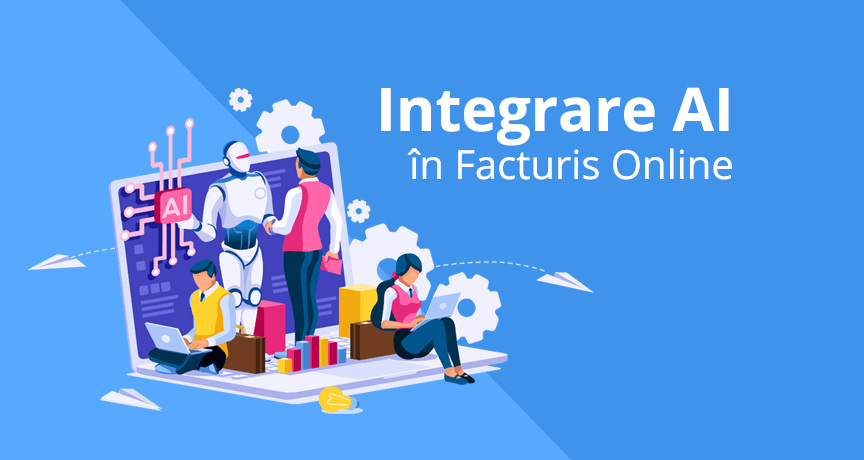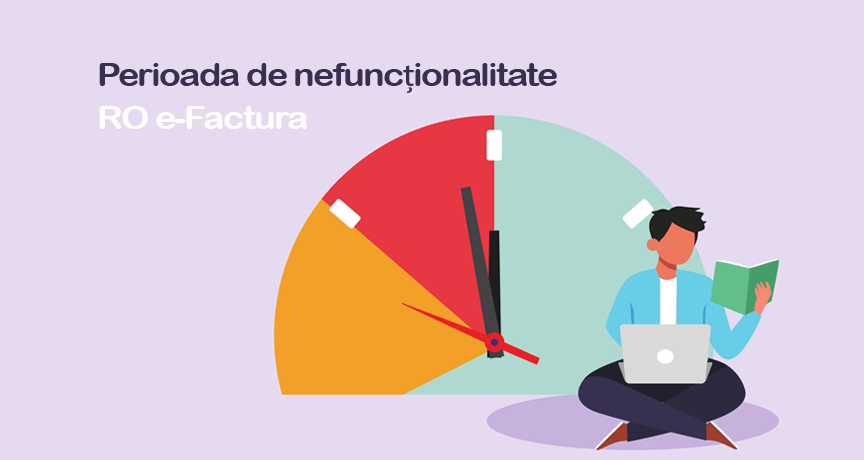Transfer intre Gestiuni
In cadrul acestui meniu se poate realiza transferul intre gestiuni, respectiv va scadea stocul dintr-o gestiune si va creste intr-o alta.
Acest transfer intre gestiuni presupune atat transferul de marfa si materiale intre gestiuni, cat si intocmirea automata a documentelelor necesare, respectiv a avizului de iesire marfa dintr-o gestiune dar si a NIR-ului aferent intrarii de marfa in gestiunea primitoare.
Pentru a realiza transferul intre gestiuni, se completeaza toate datele cerute dupa care se apasa butonul Transfera Produsele.
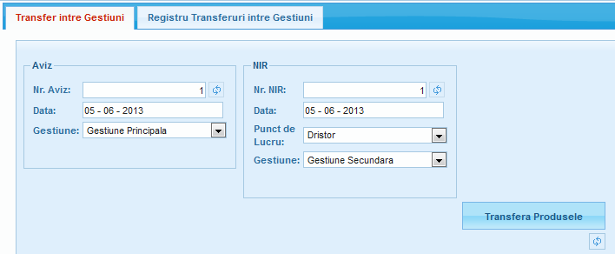
Date necesare pentru completarea avizului:
Nr Aviz – reprezinta numarul avizului de iesire a marfii din gestiune; se seteaza automat conform ultimului aviz intocmit;
Data – este setata automat de catre program cu data curenta, ea putand fi schimbata;
Gestiune – selectati gestiunea care preda produsele;
Date necesare pentru completarea NIR-ului:
Nr NIR – reprezinta numarul NIR-ului de intrare a marfii in gestiune; se seteaza automat conform ultimului NIR intocmit;
Data – este setata automat de catre program cu data curenta, ea putand fi schimbata;
Punct de Lucru – selectati punctul de lucru unde vor intra produsele;
Gestiune – selectati gestiunea in care vor intra produsele;
Introduceti produsele pe care doriti sa le transferati.
Produs – reprezinta numele produsului pe care doriti sa il introduceti.
Puteti tasta numele produsului si programul va va afisa automat la introducerea a mai mult de doua caractere produsele gasite in baza de date care sa contina caracterele introduse.
Apasand butonul Produs se deschide o noua fereastra in care sunt afisate toate produsele (Nomenclator Produse). Daca se apasa dublu-click pe produsul respectiv sau se actioneaza butonul Trimite, se inchide fereastra deschisa si apare numele produsului (astfel se poate selecta foarte usor un produs – se pot folosi si criteriile de cautare pentru a restrange lista);
UM – reprezinta unitatea de masura a produsului;
Pret Unitar – reprezinta pretul de intrare al produsului fara TVA;
Cantitate – reprezinta cantitatea de produse eliberata;
Pret intrare fara TVA – reprezinta pretul de intrare conform documentului de livrare a marfii;
Pret intrare cu TVA – reprezinta pretul de intrare al produsului cu TVA;
Pret iesire fara TVA – reprezinta pretul de vanzare al produsului fara TVA;
Pret iesire cu TVA – reprezinta pretul de vanzare al produsului cu TVA.
Pentru a adauga produsele in lista se apasa butonul Adauga.
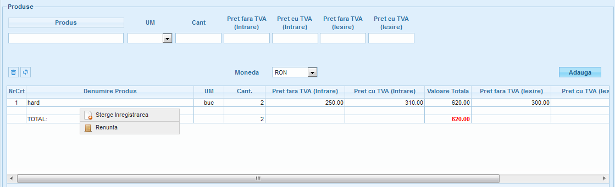
In cazul in care doriti stergerea unui produs din lista, selectati produsul respectiv dupa care apasati butonul Sterge.
Dupa ce se apasa butonul Transfera Produsele, se va printa avizul de insotire a marfii din prima gestiune si se va introduce automat un NIR cu produsele transferate in cea de-a doua gestiune. Acest NIR se va printa din fereastra Documente – NIR – Registru NIR-uri.
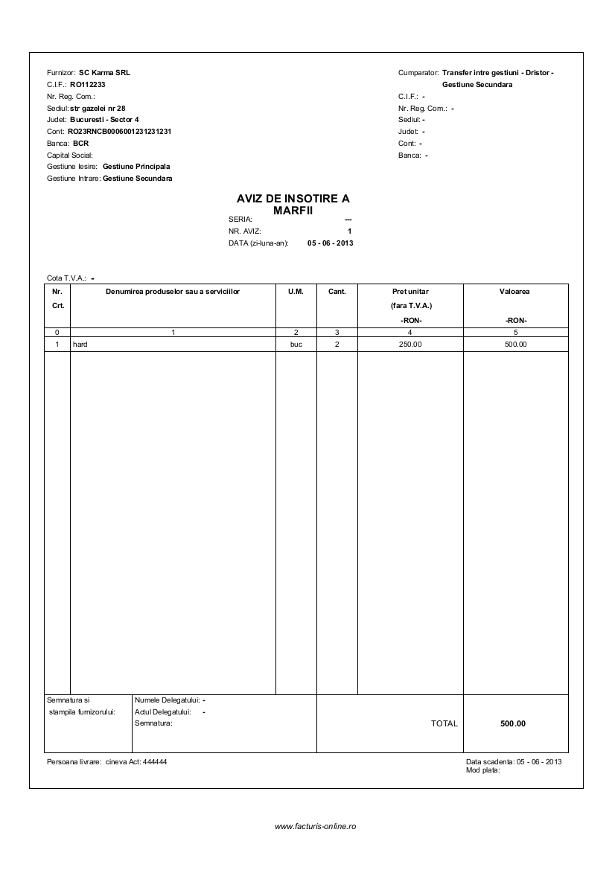
IAN.
2018